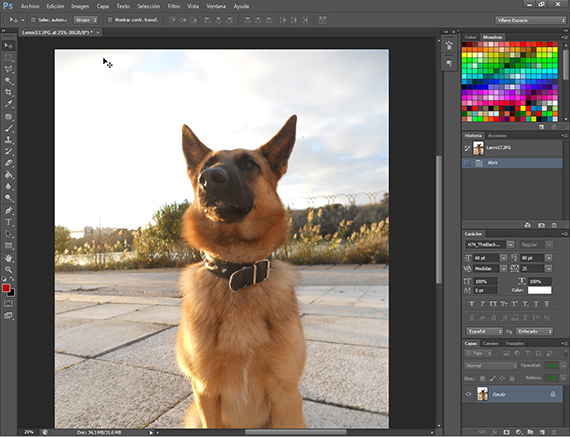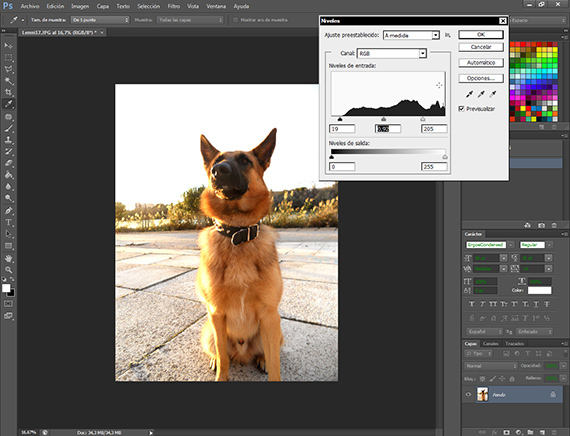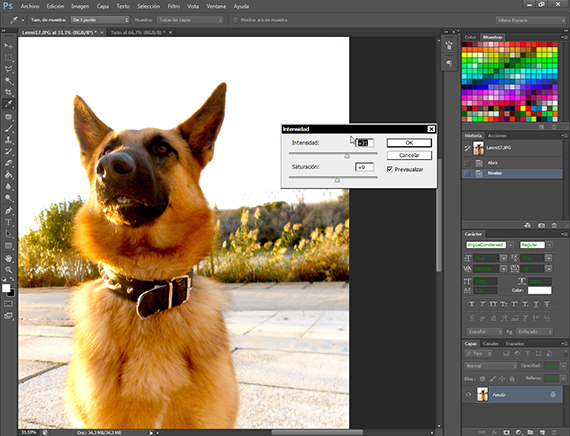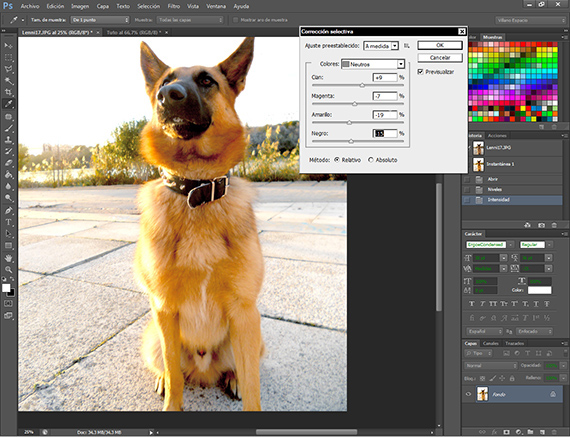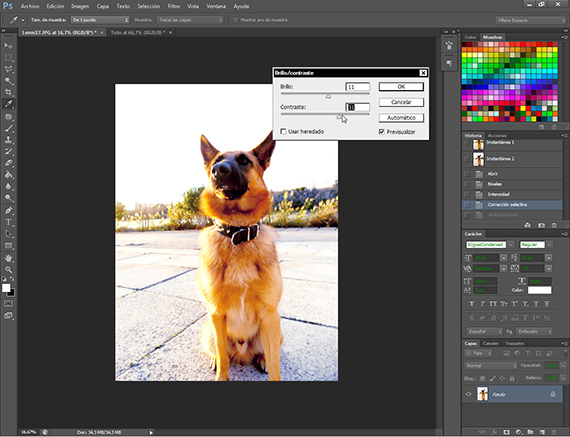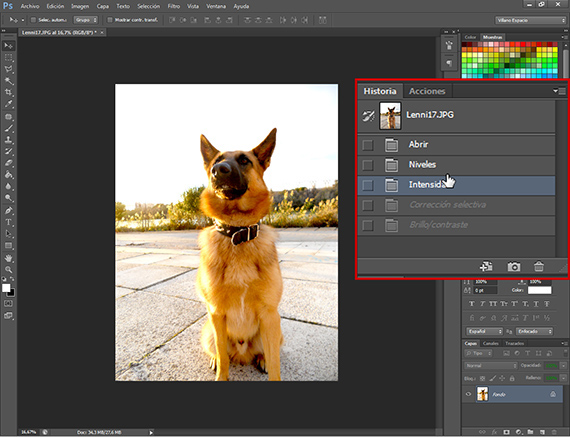ตอนนี้มาดำเนินการต่อด้วย บทช่วยสอน: แบตช์ทำงานกับชุด Adobe ในส่วนที่ 3 ซึ่งเราจะเริ่มพัฒนาการดำเนินการที่จะทำให้ไฟล์ ทำงาน ด้วยภาพถ่ายทำให้ชีวิตในอาชีพของเราสะดวกสบายยิ่งขึ้น
เพื่อให้สามารถรวมโปรแกรมต่างๆ อะโดบีจะทำให้เรามีขั้นตอนการทำงานที่มีประสิทธิภาพมากขึ้นได้รับความสะดวกสบายและผลลัพธ์ที่ดีกว่าการทำงานกับคนใดคนหนึ่ง ตัวอย่างเช่น, อะโดบี Photoshop เป็นโปรแกรมแก้ไขภาพที่ยอดเยี่ยม แต่มันก็ไม่ดี ผู้จัดองค์ประกอบลังเลแค่ไหน อะโดบี สะพาน. ฉันจะปล่อยคุณไว้กับเขาโดยไม่มาก เกี่ยวกับการสอน.
เอาสิ่งที่เราทิ้งไปก่อนหน้านี้ เกี่ยวกับการสอนเราสั่งรูปถ่ายของเซสชั่นที่เราชอบมากที่สุดโดยใช้เวลาประมาณ 26 จากกลุ่ม 51 คนและ 26 คนที่ได้รับเลือกเหล่านี้ถูกแยกออกเป็นสองกลุ่มซึ่งเราจะทำงานแตกต่างกันดังนั้นเราจะดำเนินการที่แตกต่างกันเพื่อให้สามารถ ทำงานเป็นแบทช์ หากคุณมีคำถามใด ๆ คุณสามารถปรึกษาบทช่วยสอนของเราได้ทุกเมื่อที่คุณต้องการ: ทำงานเป็นชุดกับ Adobe suite (ตอนที่ 2)
การรักษาภาพถ่าย
ดังที่เราได้อธิบายไว้ในก่อนหน้านี้ เกี่ยวกับการสอน เรากำลังจะเริ่มชุดการรักษาสำหรับภาพถ่ายที่เราได้ทำการทดสอบเพื่อนำไปสู่การกำหนดเวลาการดำเนินการสำหรับกลุ่มภาพถ่ายที่เลือก เมื่อฉันทำแบบทดสอบเสร็จแล้วและคิดถึงสิ่งที่ฉันต้องการจะบรรลุจากภาพถ่ายเหล่านี้ฉันจึงตัดสินใจทำ rการแกะสีและแสงการแก้ไขระดับที่กำหนดให้กับภาพถ่ายโดยกล้องที่เราใช้ซึ่งขึ้นอยู่กับกล้องตัวหนึ่งหรืออีกตัวหนึ่งจะทำให้เราบางระดับหรือระดับอื่น ๆ ขั้นแรกเราจะใช้การแก้ไขกับภาพถ่ายจากนั้นสร้างการกระทำ ก่อนอื่นคุณต้อง มีกระดาษและดินสอสะดวก เพื่อให้สามารถเขียนเครื่องมือและค่าที่คุณจะให้พร้อมกับ ทำงาน ที่ได้รับการพัฒนาเพื่อให้สามารถตั้งโปรแกรมการกระทำเดียวกันกับที่เรากำลังจะพัฒนา
การแก้ไขระดับ
การรักษาครั้งแรกที่ฉันใช้คือการแก้ไขระดับแสงเข้าสู่เส้นทาง ภาพ - การปรับระดับ เครื่องมือนี้ใช้งานง่ายมากและช่วยให้เราแก้ไขระดับแสงทั่วไปของภาพทำให้เราสามารถแก้ไขสีดำสีขาวและสีเทาของภาพถ่ายได้อย่างรวดเร็วและใช้ได้จริง เช่นเดียวกับเครื่องมือทั้งหมด Photoshopเราต้องใช้ความระมัดระวังเป็นอย่างมากเนื่องจากอาจทำให้เราประมวลผลภาพมากเกินไปซึ่งเราไม่ต้องการ ไม่เคย. เราจดค่าบนกระดาษที่เรามีไว้
ให้ความเข้ม
ตัวเลือกความเข้มอยู่ในเส้นทาง การปรับภาพ - ความเข้มและเราจะใช้เพื่อเน้นระดับสีของภาพของเรา คิลิโต้. ด้วยเครื่องมือนี้ทำให้ง่ายต่อการลงน้ำดังนั้นเราจึงต้องใช้ความระมัดระวังเป็นอย่างมาก เราจะใช้ค่าที่ไม่สูงกว่า 40 โดยคำนึงถึงสิ่งที่กล่าวมา ห้ามผ่าน. จดค่าของเครื่องมือลงบนกระดาษ
การแก้ไขสี
บนเส้นทาง การปรับภาพ - การแก้ไขแบบเลือกเรามีเครื่องมือที่หลากหลายมากสำหรับ Photoshopซึ่งช่วยให้เราปรับสมดุลสีของภาพจับคู่หรือปรับสมดุล เราจะใช้มันเพื่อลบสัมผัสของสีเหลืองที่ดูน่าเกลียดในภาพถ่ายออกจากสีขาวและสีที่เป็นกลางทำให้ภาพถ่ายดูเป็นธรรมชาติมากขึ้น อีกเครื่องมือหนึ่งที่เราต้องมีไหวพริบและอดทนไม่เช่นนั้นเราจะประมวลผลภาพของเรามากเกินไป เขียนค่าต่างๆ
ตรงกันข้าม
การใช้เครื่องมือนี้พบในเส้นทาง การปรับภาพ - ความสว่างและความคมชัดเราจะให้แสงมากขึ้นในภาพถ่ายและคอนทราสต์มากขึ้นเล็กน้อยเพื่อให้ฉากสว่างขึ้นและผมของ คิลิโต้ เด่น. เขียนค่าต่างๆ
ตัดสินด้วยตัวคุณเอง
เมื่อฉันใช้วิธีการรักษาต่างๆเสร็จแล้วให้ตัดสินว่านั่นคือผลลัพธ์ที่คุณต้องการหรือไม่ไม่ใช่เฉพาะกับภาพนี้ แต่สำหรับภาพที่เหลือ เป็นสิ่งสำคัญมากที่จะต้องอดทนและรู้ว่าคุณต้องการอะไร ทำงาน.
การตัดสินใจ
เมื่อเรามั่นใจว่านี่คือการสัมผัสที่เราต้องการเราไปที่หน้าต่าง ประวัติศาสตร์ และเราส่งคืนรูปภาพไปที่ การเริ่มต้นนั่นคือตอนที่เราเปิดมันเป็นอย่างไร
เราเริ่มโปรแกรมการกระทำ
เราจบส่วนนี้ของ เกี่ยวกับการสอนรวบรวมข้อมูลที่ได้รับจากไฟล์ ทำงาน ด้วยภาพนี้คำอธิบายประกอบบนกระดาษ การตั้งเวลาการดำเนินการเป็นเรื่องง่าย แต่คุณต้องทำตามขั้นตอนสองสามขั้นตอนเพื่อรวมไว้ในขั้นตอน ทำงาน โดย มากโดยไม่ต้องออกจากสิ่งที่เราต้องการ ในการทำเช่นนี้เราจะจดคำสั่งและค่าต่างๆที่การรักษาภาพถ่ายที่เราถ่ายเป็นตัวอย่างไว้ในกระดาษ
ในครั้งต่อไป เกี่ยวกับการสอน เราจะกำหนดเวลาการดำเนินการอย่างเต็มที่และเริ่มการเตรียมงานเป็นกลุ่มสำหรับกลุ่มภาพถ่าย
ข้อมูลเพิ่มเติม - บทช่วยสอน: แบตช์ทำงานกับชุด Adobe (ส่วนที่ 2)